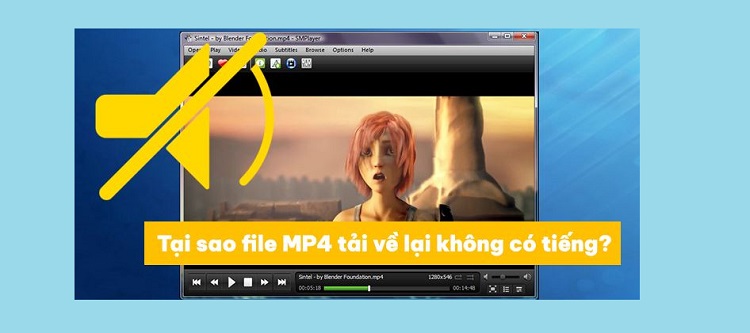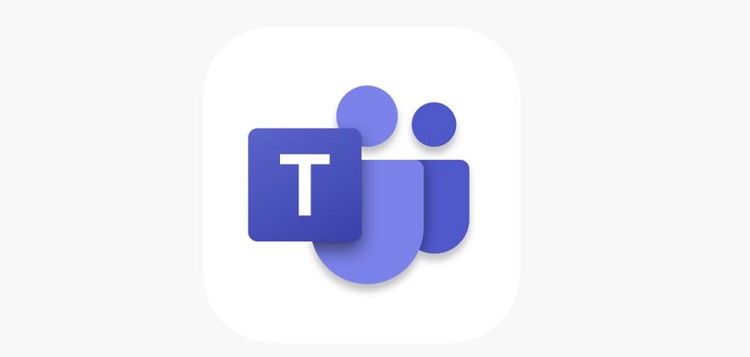Máy tính hiện lỗi Reboot and select proper boot device phải làm sao?
Máy tính hiện lỗi Reboot and select proper boot device khi khởi động thì phải làm sao? Cùng Blog Chăm Chỉ giải nghĩa lỗi bạn đang gặp phải cùng cách khắc phục nó nhanh chóng nhé!
Giải thích lỗi Reboot and select proper boot device là gì?
Nội dung
Để giải quyết vấn đề thì trước hết chúng ta phải hiểu lỗi reboot and select proper boot device là gì? Nói dễ hiểu:
Khi hệ thống không tìm thấy thiết bị khởi động hợp lệ để boot vào hệ điều hành thì lỗi Reboot and select proper boot device sẽ xuất hiện.
Sâu hơn, có nghĩa là máy tính không thể tìm thấy ổ cứng, ổ đĩa cứng hoặc USB chứa hệ điều hành đang được khởi động. Nên máy tính báo lỗi và không thể tiến hành đăng nhập Windows.

Các lỗi này có thể bao gồm các cài đặt BiOS không chính xác. Đôi khi là ổ cứng bị hỏng hoặc do kết nối của ổ cứng bị lỗi.
Việc tự kiểm tra và sửa chữa có thể được làm ở nhà nếu bạn có chuyên môn. Nhưng nếu không tự tin hãy chuẩn bị đưa chiếc máy tính thân yêu của bạn đên Cửa hàng để được chuyên viên máy tính hỗ trợ.
Trong trường hợp gặp phải lỗi này bạn hoàn toàn có thể áp dụng cách sửa lỗi Reboot and select proper boot device trên máy tính Windows 10/ 11 được Blog Chăm Chỉ chia sẻ ngay sau đây.
Cách sửa máy tính hiện lỗi Reboot and select proper boot device
Để sửa lỗi đầu tiên bạn cần kiểm tra kết nối khi gặp lỗi không tìm thấy hệ điều hành. Trước hết hãy thử kiểm tra kết nối của ổ cứng (hoặc SSD) cùng bo mạch chủ.
Với nguyên nhân bo mạch chủ hoặc ổ cứng không kết nối đúng cách sẽ khiến hệ điều hành không tải được.
Việc kiểm tra bên trong thùng của máy tính sẽ khá phức tạp. Nhưng bạn chỉ cần tháo ra và kiểm tra xem có bất kỳ sự bất thường nào trong kết nối này hay không. Trong trường hợp đã kiểm tra mà vẫn gặp lỗi bạn cần thực hiện biện pháp khác.
Biện pháp chính Blog Chăm Chỉ đề cập ở đây là cách khắc phục BIOS/UFFI.
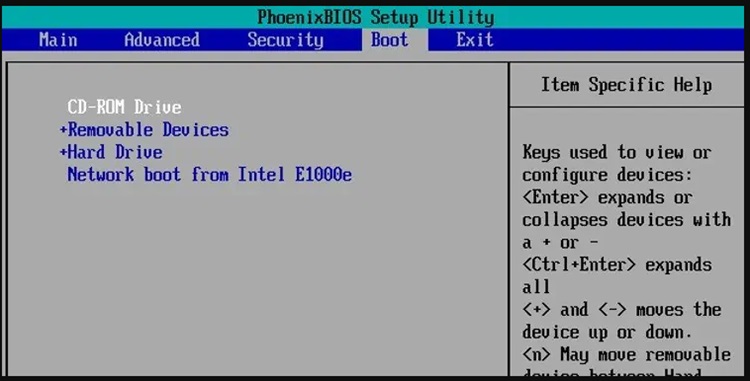
Khắc phục lỗi máy tính hiện lỗi reboot and select proper boot device qua BIOS/UFI
Khi đã kiểm tra cài đặt đúng ổ cứng HDD và bo mạch chủ cảm giác đúng rồi thì bắt đầu kiểm tra BIOS / UEFI. BIOS / UEFI. Các bước kiểm tra:
- B1: Nhấn các phím truy cập BIOS / UEFI : F2, F10, DEL và ESC.
- B2: Kiểm tra trên menu có Ưu tiên thiết bị khởi động hoặc thứ tự tùy chọn khởi động hoặc tương tự hay không.
- B3: Nếu kiểm tra trong Menu truy cập có danh sách ổ cứng thì đây là dấu hiệu tốt.
- B4: Kiểm tra tiếp vị trí khởi động của ổ cứng chứa hệ điều hành. Nó phải nằm ở vị trí đầu tiên tại Boot Option 1 hoặc BIOS tương đương.
- B5: Sau khi chuyển thì lưu lại và khởi động máy tính một lần nữa,
Sửa lỗi do thiết lập sai trong BIOS của máy tính
Nhấn Delete hoặc phím ESC (tùy máy) để vào BIOS của máy tính.
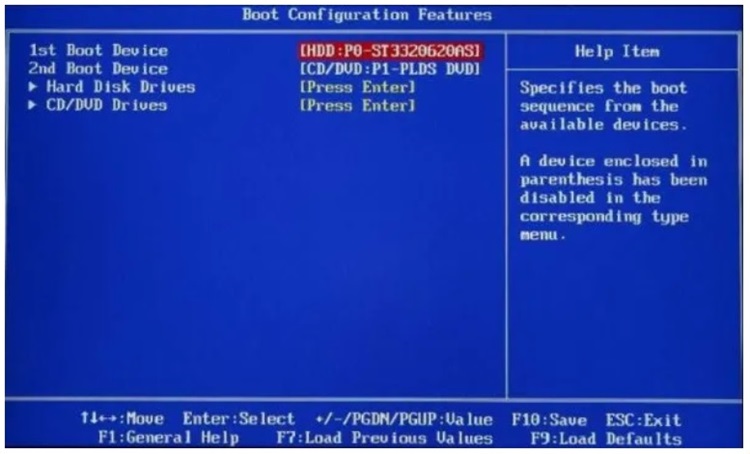
Tìm đến tính năng có tên là “Load Default Settings“.
Sau đó bạn có thể nhấp chọn thiết lập lại mặc định rồi lưu và khởi động lại.
Sử dụng Windows Startup Repair từ Advanced Options
Tính năng Windows Startup Repair từ Advanced Options tích hợp sẵn trong Windows. Tính năng này sẽ khắc phục sự cố khi tự khởi động chạy.
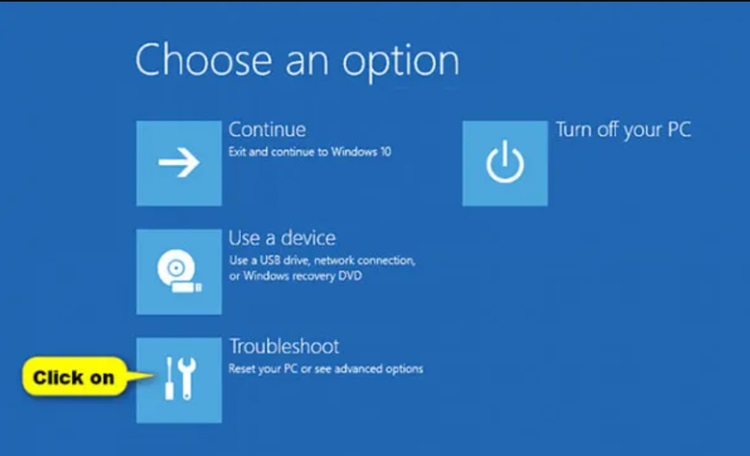
Đi tới chỗ có hình cờ lê “Khắc phục sự cố” và nhấn “Tùy chọn nâng cao”. Tiếp tục nhấn vào sửa chữa khởi động.
Máy tính sẽ yêu cầu bạn nhập mật khẩu của mình và bắt đầu quá trình sửa chữa. Startup Repair sẽ tốn ít phút để hoàn thành và khắc phục lỗi bạn đang gặp phải.
Nếu Advanced Startup Options không tự động mở thì bạn cần buộc quá trình khởi động bằng công cụ bootrec.exe.
Blog Chăm Chỉ rất mong kiến thức trong bài viết sẽ hữu ích với bạn. Để lại bình luận nếu bạn gặp một lỗi máy tính bất kỳ nào khác nhé! Các chuyên gia xử lý máy tính sẽ gợi ý cho bạn những thủ thuật sửa lỗi nhanh chóng.
THAM KHẢO THÊM
- Cách xóa Vietnamese keyboard trên Windows 11 HIỆU QUẢ
- Cách sửa lỗi display driver stopped responding and has recovered CỰC NHANH